- Zdarma vyzvánění pro iPhone
- Přenos vyzvánění z iPhone do iPhone
- Přidejte vyzvánění do iTunes z iPhone
- Vlastní vyzváněcí tón na iOS
- Stáhněte si vyzváněcí tón pro iPhone
- Nastavte skladbu jako vyzváněcí tón pro iPhone
- Změňte vyzváněcí tón budíku pro iPhone
- Make iPhone vyzvánění
- Zdarma aplikace pro vyzvánění na iPhone
- Přidejte vyzvánění do iPhone
- Změnit vyzvánění na iPhone
- Nastavte vyzváněcí tón na iPhone
- Vytvořte MP3 jako vyzváněcí tón pro iPhone
- Nejlepší aplikace pro vyzvánění pro iPhone
- Vytvořte vyzváněcí tón pro iPhone
Přehledný průvodce, jak nastavit skladbu jako vyzváněcí tón na iPhone
 Aktualizováno dne Lisa Ou / 24. července 2023 16:30
Aktualizováno dne Lisa Ou / 24. července 2023 16:30Můj oblíbený interpret nedávno vydal novou píseň a instrumentální část je tak dobrá, že ji chci nastavit jako vyzváněcí tón. Nikdy jsem však nezkoušel nastavit hudební soubor jako vyzváněcí tón na iPhone, takže potřebuji něčí pomoc. Můžete mi poradit, jak udělat z písně vyzváněcí tón na iPhone?
Už vás unavují omezené vyzváněcí tóny na vašem iPhonu? Mnoho uživatelů se často z různých důvodů ptá na způsoby, jak přeměnit své oblíbené hudební soubory na vyzváněcí tóny. Možná vás už nebaví poslouchat stejné vyzváněcí tóny po léta používání iPhonu nebo iPadu. Nyní byste pro změnu rádi použili své písně. Nebo můžete chtít svou oblíbenou hudbu používat pouze jako vyzváněcí tón, protože ji rádi slyšíte často. Udělat to není tak složité, jak si možná myslíte. Zjistěte proč naskenováním obsahu tohoto článku.
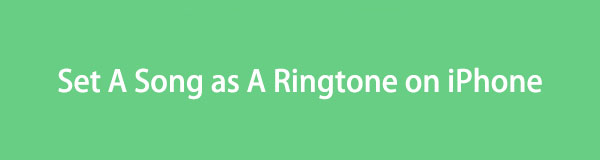

Seznam příruček
Část 1. Jak nastavit skladbu jako vyzváněcí tón na iPhone s iTunes
iTunes je program společnosti Apple, který funguje jako přehrávač médií, knihovna a další pro uživatele zařízení iOS. Zde můžete najít a zakoupit skladby, tóny a další, takže je přirozené objevit hudební soubory, které byste chtěli v tomto programu použít jako vyzváněcí tón. Ale tím to nekončí, protože iTunes také umožňují přizpůsobení skladby tak, aby byla nastavena jako vyzváněcí tón na vašem iPhone. A naštěstí jste přišli na místo, aby vás provedli na vašem zařízení.
Postupujte podle níže uvedených nekomplikovaných pokynů, abyste zvládli, jak vytvořit píseň jako vyzváněcí tón na iPhone iTunes:
Krok 1Nainstalujte a spusťte na svém počítači nejnovější verzi iTunes a poté pomocí bleskového kabelu připojte svůj iPhone. V rozhraní programu iTunes vyberte písně kartu pro zobrazení hudebních souborů ve vaší knihovně. Poté najděte skladbu, kterou chcete nastavit jako vyzváněcí tón, a klikněte pravým tlačítkem. Vybrat Informace o písni > možnosti a ve vyskakovacím okně zadejte čas začátku a konce, poté stiskněte OK.
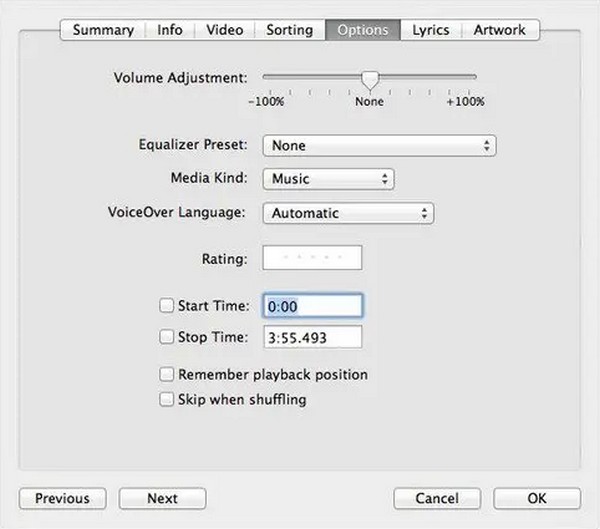
Krok 2Dále klepněte na tlačítko Soubor v levém horním rohu zobrazíte rozevírací seznam. Odtud klikněte Konvertovat > Vytvořte verzi AAC. Poté se objeví nový soubor a všimněte si, že je nyní zkrácen na dobu, kterou jste nastavili v možnostech. Klikněte na něj pravým tlačítkem a vyberte Zobrazit v Průzkumníkovi Windows. Skladba se zobrazí ve složce s formátem M4A, ale přejmenujte ji na M4R.
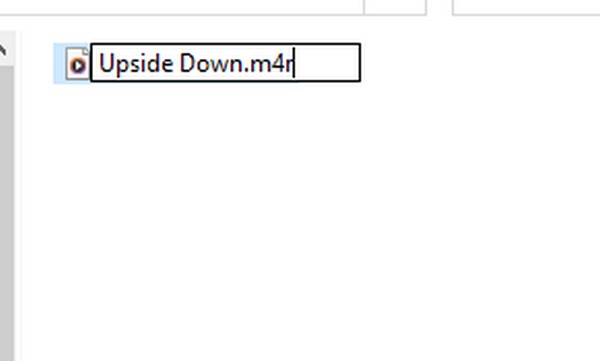
Krok 3Poté zkopírujte soubor a vraťte se do rozhraní iTunes. Přejděte do svého zařízení a přejděte do sekce Tóny. Poté klikněte Změnit > Pasta zkopírujte skladbu do vašeho iPhone. Jakmile to bude na vašem zařízení, zadejte Nastavení > Zvuky a Haptics > vyzvánění. Skladba se objeví v horní části možností. Zaškrtněte to a skladba bude nastavena jako vyzváněcí tón pro váš iPhone.
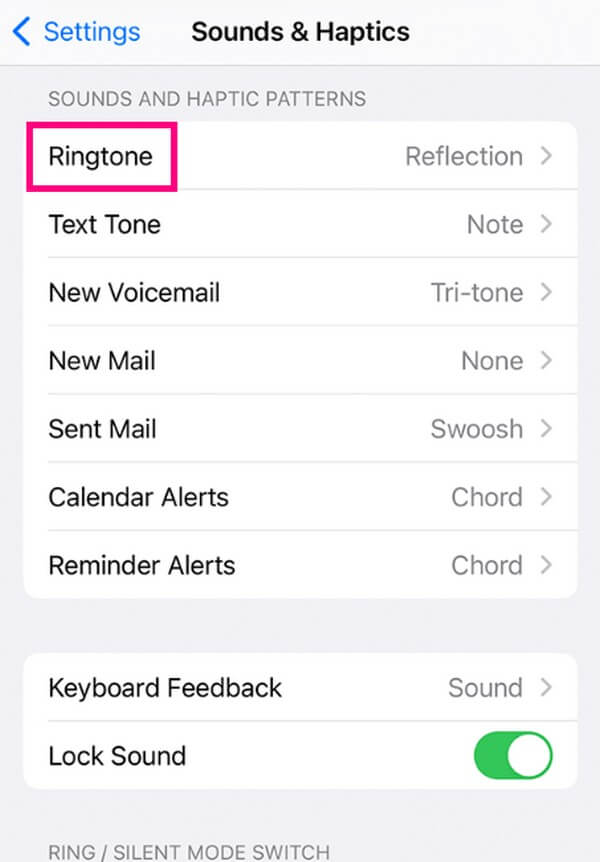
iTunes je však přístupný pouze ve Windows a starších verzích macOS. Pokud jste uživatelem novější verze macOS, Apple Music je jeho náhradou pro tento typ použití s podobnými kroky.
S FoneTrans pro iOS, budete mít svobodu přenášet data z iPhone do počítače. Můžete nejen přenášet iPhone textové zprávy do počítače, ale také fotografie, videa a kontakty lze snadno přesunout do PC.
- Přenášejte snadno fotografie, videa, kontakty, WhatsApp a další data.
- Náhled dat před přenosem.
- K dispozici jsou iPhone, iPad a iPod touch.
Část 2. Jak nastavit skladbu jako vyzváněcí tón na iPhone s GarageBandem
Stejně jako předchozí metoda je GarageBand vyvinut společností Apple. Jedná se o audio pracovní stanici, která vám umožní vytvářet hudbu a další na jednom místě. Tuto aplikaci si můžete do iPhonu pořídit pro nahrávání a skládání hudby, ale můžete ji také použít k nastavení požadované skladby jako vyzváněcího tónu.
Postupujte podle jednoduchých pokynů níže a určete, jak nastavit skladbu jako vyzváněcí tón na iPhone zdarma s GarageBand:
Krok 1Přejděte do App Store a najděte GarageBand pro instalaci do vašeho iPhone. Poté jej spusťte a přejděte k němu Záznamník zvuku volba. Importujte skladbu, aby se zobrazila v rozhraní aplikace.
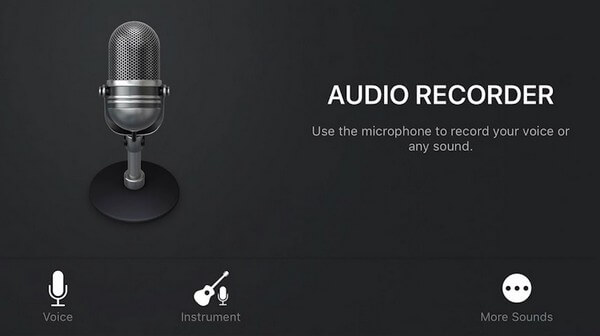
Krok 2Jakmile se soubor zobrazí na obrazovce, ořízněte jej podle části, kterou chcete nastavit jako vyzváněcí tón. Až budete hotovi, klikněte na šipku dolů vlevo nahoře a stiskněte Moje písně. Poté klepněte na soubor, podržte jej a vyberte Share z možností. Nakonec klepněte vyzvánění nastavte skladbu jako vyzváněcí tón.
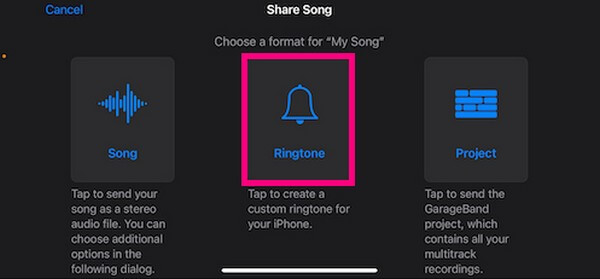
Část 3. Jak nastavit skladbu jako vyzváněcí tón na iPhone s FoneTrans pro iOS
Mezitím, FoneTrans pro iOS je program, který můžete použít, pokud hledáte funkční metodu. Tento nástroj je primárně známý jako přenosový program, ale díky jeho bonusovým funkcím si můžete bez námahy přizpůsobit svou oblíbenou skladbu a nastavit ji jako vyzváněcí tón pro váš iPhone. Lze jej libovolně nainstalovat na počítače se systémem Windows a macOS, přičemž ve vašem počítači zabere jen málo místa.
S FoneTrans pro iOS, budete mít svobodu přenášet data z iPhone do počítače. Můžete nejen přenášet iPhone textové zprávy do počítače, ale také fotografie, videa a kontakty lze snadno přesunout do PC.
- Přenášejte snadno fotografie, videa, kontakty, WhatsApp a další data.
- Náhled dat před přenosem.
- K dispozici jsou iPhone, iPad a iPod touch.
Podívejte se na následující pokyny níže jako vzor, jak nastavit skladbu jako vyzváněcí tón na iPhone s FoneTrans pro iOS:
Krok 1Udeřil Stažení zdarma na webu FoneTrans pro iOS a uložte instalační soubor. Po stažení spravujte oprávnění programu a po zobrazení okna nástroje na obrazovce klikněte na Instalovat. Než budete moci spustit program na vašem počítači, uplyne několik sekund.
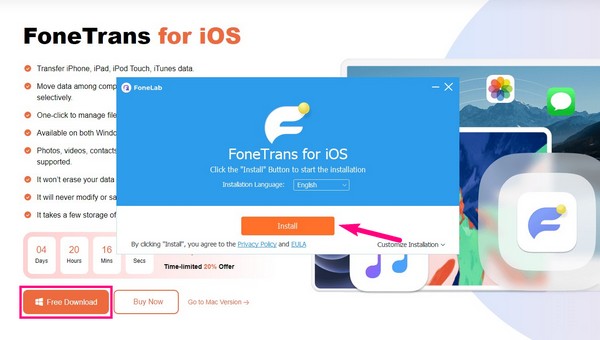
Krok 2Připojte svůj iPhone pomocí bleskového kabelu k počítači a ujistěte se, že na obrazovce zařízení stisknete Trust, aby bylo připojení úspěšné. Poté přejděte do sekce Toolbox kliknutím na její záložku v levém podokně. Odtud klikněte Vyzváněcí tón > Přidat soubor ze zařízení/PC.
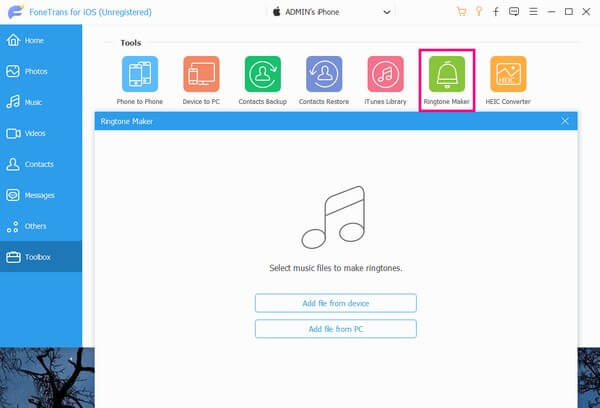
Krok 3Vyberte skladbu, kterou chcete nastavit jako vyzváněcí tón, ze zobrazeného okna a importujte ji do programu. Poté vložte počáteční a koncový bod skladby a ujistěte se, že nepřesáhne 29 sekund.
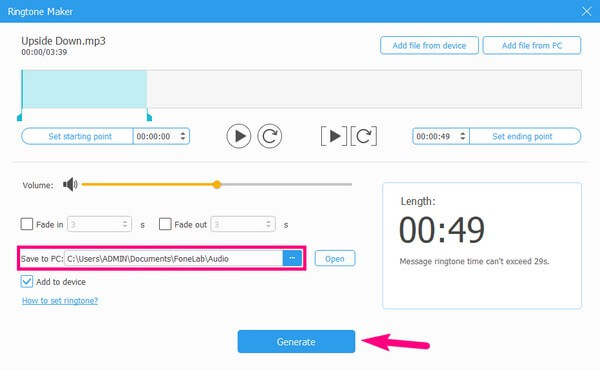
Krok 4Dále klikněte na ikonu se třemi tečkami na Uložit do počítače liště a vyberte složku ze zařízení přístupem k připojenému iPhonu ve vyskakovací složce. Poté zkontrolujte Přidat do zařízení box a hit Generovat Tlačítko na vytvořit vyzváněcí tón, který se automaticky uloží na váš iPhone.
Krok 5Využít Nastavení na iPhonu klepněte na Zvuky a Haptics > vyzváněnía poté vyberte skladbu, kterou chcete nastavit jako vyzváněcí tón.
S FoneTrans pro iOS, budete mít svobodu přenášet data z iPhone do počítače. Můžete nejen přenášet iPhone textové zprávy do počítače, ale také fotografie, videa a kontakty lze snadno přesunout do PC.
- Přenášejte snadno fotografie, videa, kontakty, WhatsApp a další data.
- Náhled dat před přenosem.
- K dispozici jsou iPhone, iPad a iPod touch.
Část 4. Časté dotazy o tom, jak nastavit skladbu jako vyzváněcí tón na iPhone
Mohu si zdarma nastavit skladbu jako vyzváněcí tón na svém iPhonu?
Ano můžeš. Chcete-li nastavit skladbu na vašem iPhone jako vyzváněcí tón zdarma, použijte metodu GarageBand v části 2 tohoto článku. Ale pokud byste chtěli zvážit výhodnější techniku, podívejte se na FoneTrans pro iOS. Kroky jsou již uvedeny výše.
Mohu použít své hudební soubory jako vyzváněcí tón na svém iPhone bez iTunes?
Ano můžeš. iTunes je místo, kde uživatelé často nakupují skladby na iPhone, ale pokud již máte hudbu uloženou v počítači, můžete použít nástroje jako FoneTrans pro iOS místo toho, které uvidíte v části 3.
Děkuji, že jste zůstali až tak daleko v článku. Díky našemu důkladnému průzkumu můžete zaručit nastavení vaší skladby jako vyzváněcího tónu pro váš iPhone. Vraťte se prosím k vyřešení dalších problémů se zařízením.
S FoneTrans pro iOS, budete mít svobodu přenášet data z iPhone do počítače. Můžete nejen přenášet iPhone textové zprávy do počítače, ale také fotografie, videa a kontakty lze snadno přesunout do PC.
- Přenášejte snadno fotografie, videa, kontakty, WhatsApp a další data.
- Náhled dat před přenosem.
- K dispozici jsou iPhone, iPad a iPod touch.
